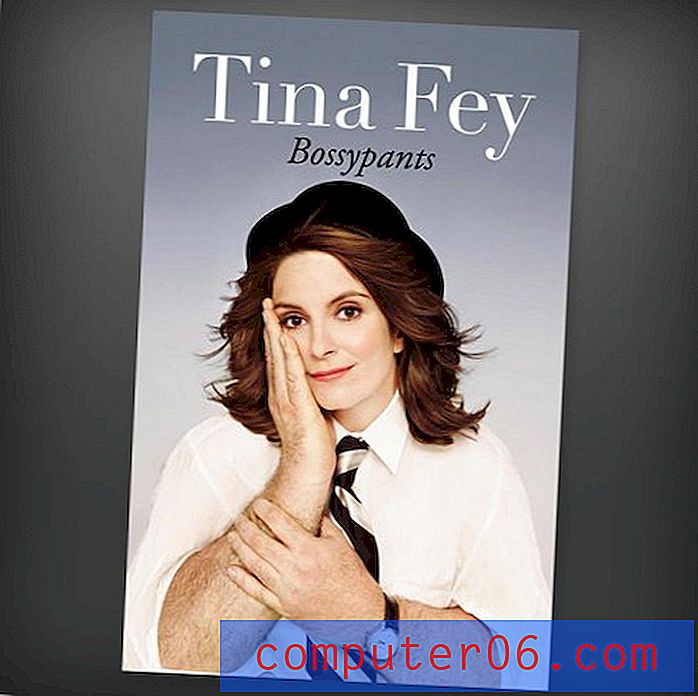Jak převést do formátu PDF z aplikace Word 2010
Přestože mnoho lidí nainstalovalo aplikaci Microsoft Word 2010 a použilo ji ve svých počítačích, ne každý ji má. Nikdo jiný nemá ani aplikaci Microsoft Word 2003 nebo 2007, která může také otevírat, prohlížet a upravovat soubory .docx, které vytvoříte v aplikaci Word 2010 (i když budete muset stáhnout speciální aktualizaci programu pro aplikaci Word 2003). Kromě toho nemůžete otevřít soubory Word v programech pro úpravu obrázků, jako je Photoshop. Naštěstí aplikace Microsoft Word 2010 obsahuje funkci, kterou můžete použít k převodu souborů .docx aplikace Word 2010 do formátu souboru PDF. Tento formát souboru si může prohlížet kdokoli s aplikací Adobe Reader nebo Adobe Acrobat a můžete dokonce použít Photoshop k úpravám souboru. Můžete se naučit, jak převést PDF z aplikace Word 2010 velmi snadno, protože se jedná o tlačítko umístěné v programu.
Ukládání do formátu PDF v aplikaci Word 2010
Typ souboru PDF je velmi univerzální a stává se stále populárnějším způsobem distribuce dokumentů. Ne každý má prostředky k úpravě souborů PDF, ale to je jiná diskuse. Dříve byste potřebovali začlenit nástroj třetí strany, aby se váš soubor .docx aplikace Word dostal do formátu souboru PDF, ale aplikace Word 2010 nyní obsahuje nástroj, který soubor automaticky vytvoří.
Krok 1: Začněte otevřením souboru, který chcete převést v aplikaci Word 2010.
Krok 2: Klikněte na kartu Soubor v levém horním rohu okna a poté klikněte na Uložit jako .

Krok 3: Vyberte umístění souboru a do pole Název souboru zadejte požadovaný název souboru .
Krok 4: Klikněte na rozevírací nabídku napravo od položky Uložit jako typ a poté vyberte možnost PDF .
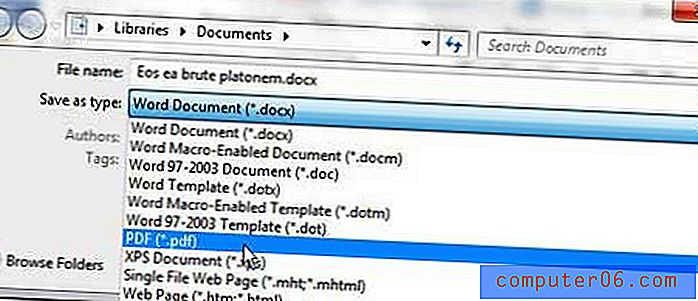
Krok 5: Vyberte možnost napravo od Optimalizace podle vašich potřeb. Pokud se více zajímáte o kvalitu souboru, například pokud jej potřebujete odeslat do tiskárny, vyberte možnost Standardní . Pokud se více zajímáte o velikost souboru, zejména pokud jej chcete poslat e-mailem, vyberte možnost Minimální velikost .
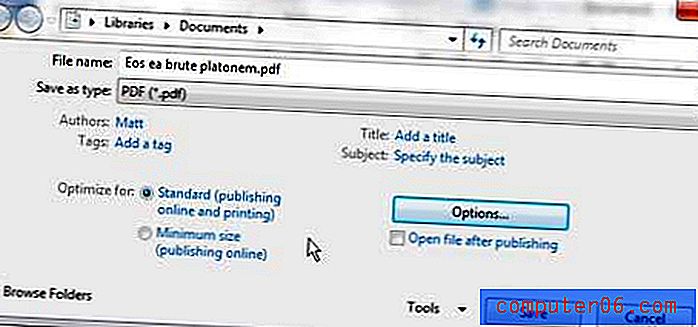
Krok 6: Klikněte na tlačítko Uložit .